360 度相機是值得大家擁有的相機,因為樂趣實在很豐富,如今華碩也推出了 360 相機產品 ASUS 360 Camera,相較於他牌的 360 相機最大的不同處就是沒有內建電池,而且直接與手機相連線,所以優勢就是免充電,而且與手機相連線超方便,省去使用 Wi-Fi 連線的困擾,而且即時預覽的拍攝就像一般相機樣,也具備有拍照、錄影、縮時攝影、直播、濾鏡與分享社群等等功能,而且價格也具備競爭力,想要玩 360 相機的可以參考看看,不過只有 Android 用戶有緣份,iOS 尚未支援唷!(這裡買:
https://goo.gl/Mwg77Z)
玩過的 360 相機有:
【開箱】RICOH THETA M15 360° 全景照片自己來,保留最珍貴的每一個視角!!【開箱】LG 360 環景攝影機,解放小地球模式的密技 
ASUS 360 Camera 相機也算是突破了我對 360 相機的認定,譬如說就是一定要內建電池,然後沒有螢幕操作介面等等,ASUS 360 Camera 他必須依附 Android 手機而生存,必須要有 microUSB 或是 USB Type-C 的介面相連,所以這台 360 度相機免充電、免安裝記憶卡,可以說它是優點!但是也可以說他是缺點,因為每次要使用都必須拿出手機,好像也是有點麻煩,使用習慣是可以培養的,看大家的需求到哪裡囉!
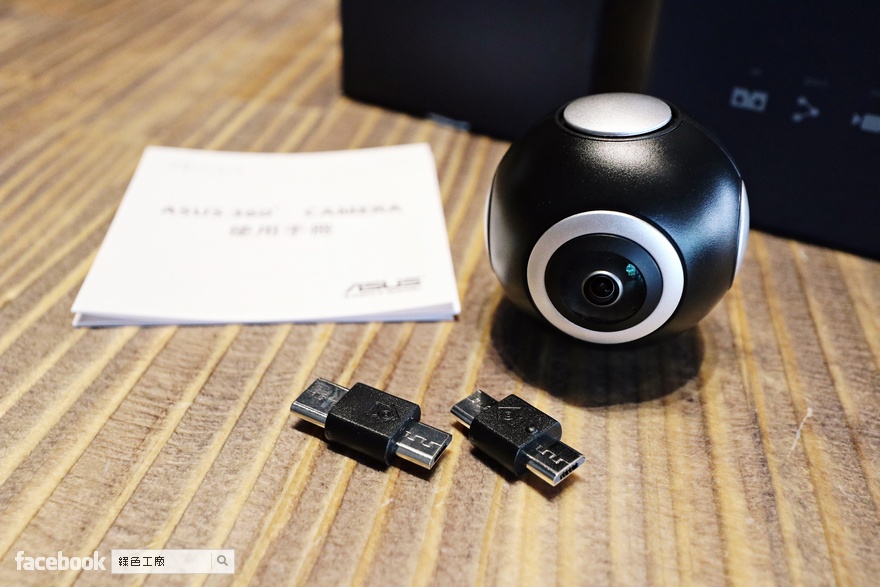
開箱盒裝內容物很簡單,主角是 ASUS 360 Camera 一台,與使用說明書,還有兩個轉接頭,分別是 microUSB to microUSB 與 microUSB to USB Type-C,現在 USB Type-C 的手機越來越普遍,我想只要是 Android 手機應該都能使用吧!

在相機底部有一個 microUSB 插槽,將轉接頭插入就對了!

另外一頭就是接到手機上,然後安裝
ASUS 360° CAMERA 的 APP 就能使用囉!
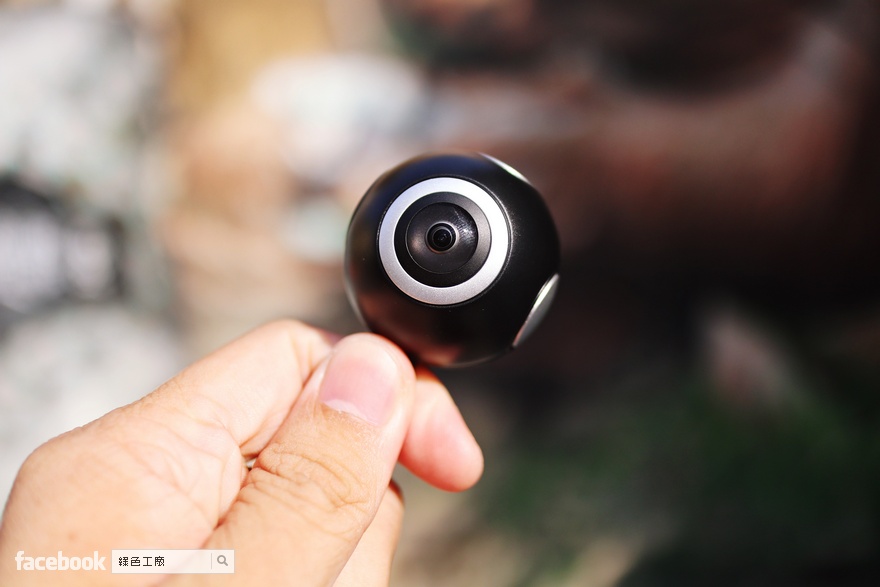
相機大小並不大,要收納的話先去買個扭蛋,扭蛋盒就留下來做收納,簡單的保護一下鏡頭也好!當然華碩若能附上一個小袋子更好,可惜就是沒有附上啦^^。
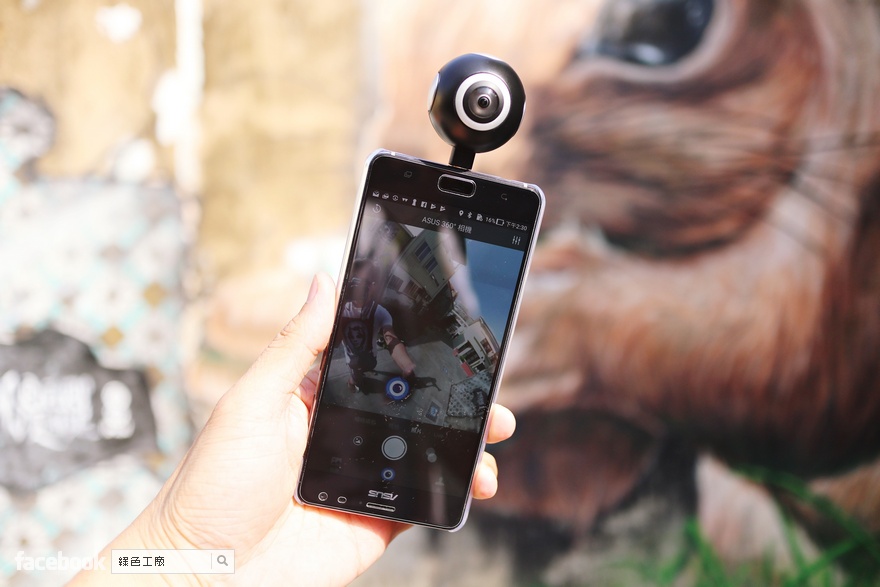
測試安裝在我的
ZenFone AR 手機上,開啟 APP 之後螢幕會整個顛倒過來,因為 USB 插槽大多都在相機底部,大家應該還是習慣相機在上方,所以手機反過來用也是剛剛好而已,連結手機後可以直接連動 APP,因此在啟動上還算是方便,我覺得最強大之處就是即時性,省去了 Wi-Fi 連線等等的麻煩。
ASUS 360° CAMERA 使用介紹說明
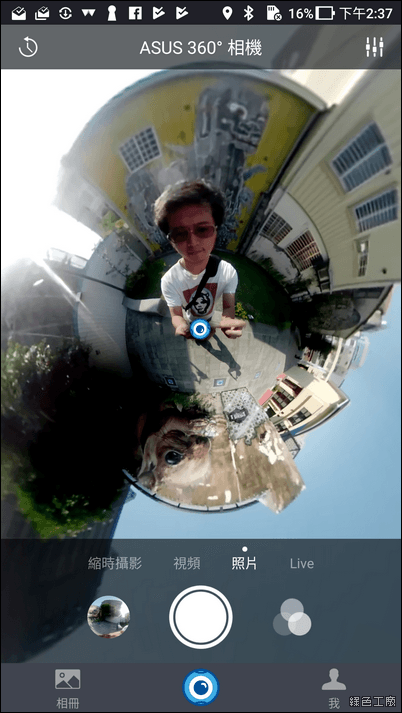
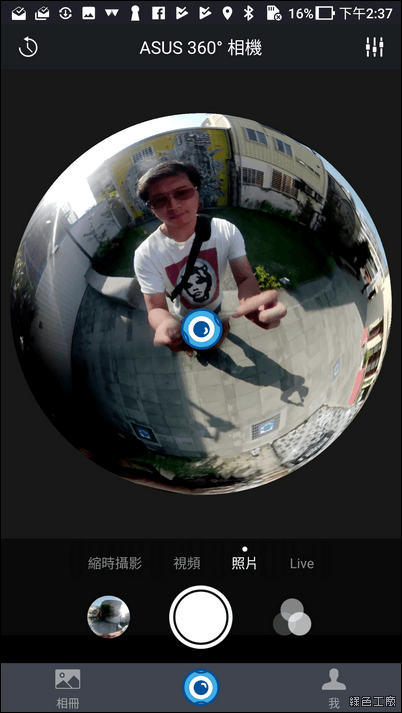
ASUS 360 Camera 在操作上有許多優勢,我從沒想過 360 度相機的使用能像手機相機一樣,不過華碩就是做到了,連接之後的操作就很簡單,具備有縮時攝影、視頻、照片與 Live 直播功能,
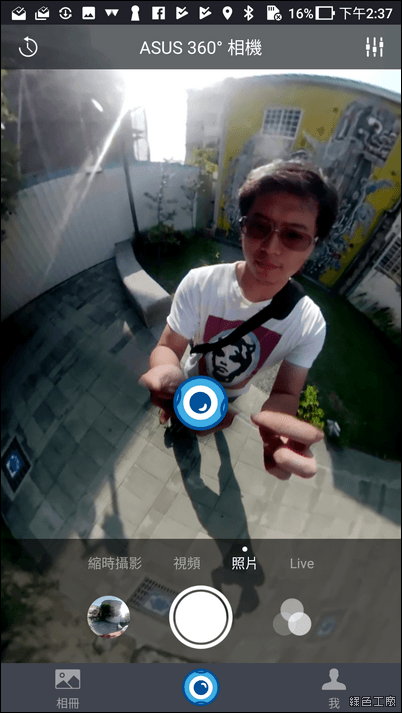
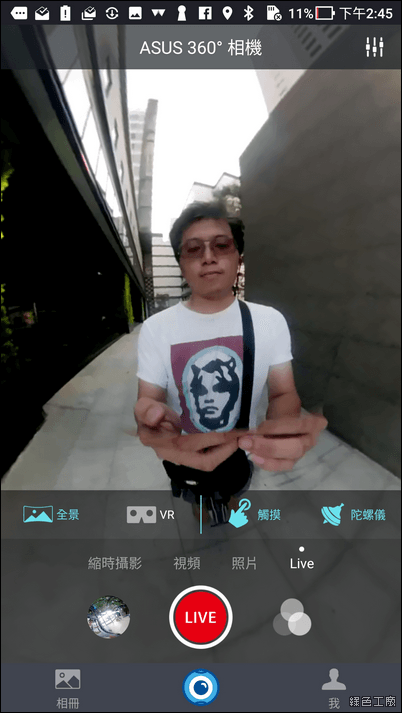
鏡頭的變換一共有「全景」、「水晶球」與「小行星」三種模式,直接觸碰螢幕就可以接換,在功能選單上輕觸一下,就能夠換出隱藏選單,可以手動設定鏡頭的變換,搭配上 VR 的使用,觸摸操作與陀螺儀功能。
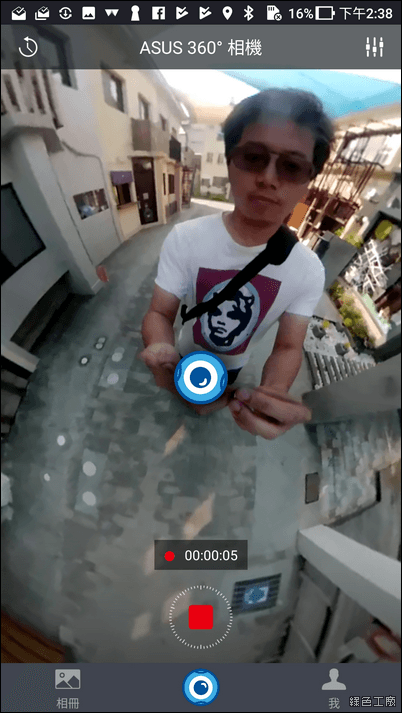
關閉陀螺儀功能我覺得會比較好拍照,如果你把畫面調整成面對自己,不管你怎麼轉動走動相機的畫面是你自己;而陀螺儀功能若是開啟,拍照主體在螢幕上也會晃來晃去,我覺得使用上沒有那麼好操控。
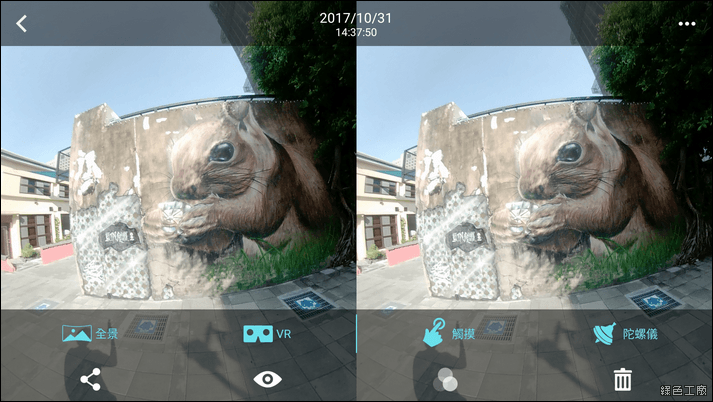
也有具備搭配上 VR 眼鏡的功能選項,不過拍照時可能無法這樣用,因為相機還接在上面啊!當瀏覽圖片時就可以這樣使用,體驗身歷其境的感覺。
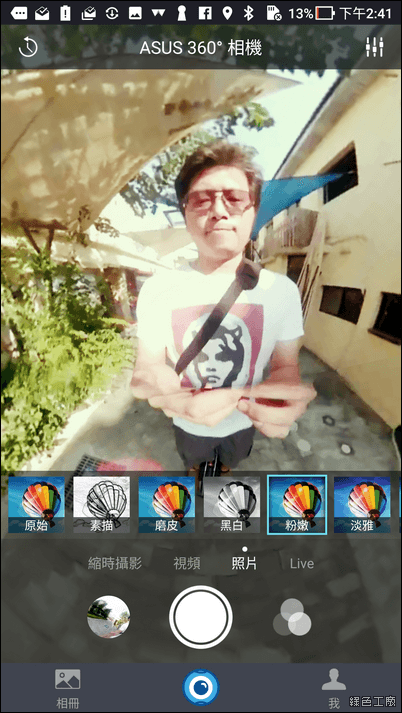
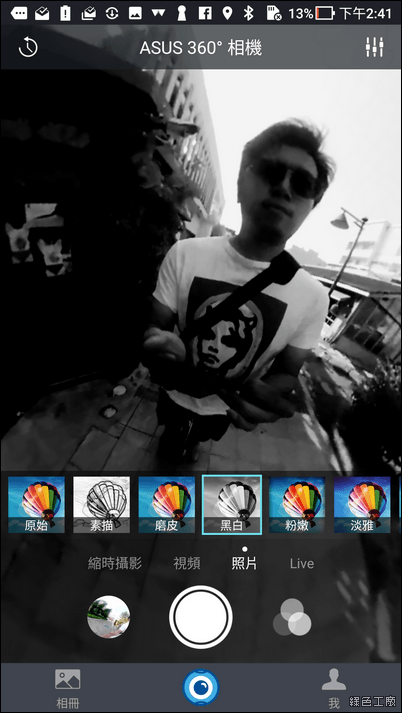
內建照片的風格濾鏡功能,可以調整自己喜愛的風格,不過不急著選濾鏡在拍照,因為後製都可以調整,就算你選好濾鏡後拍照,拍照也只是原圖啊!
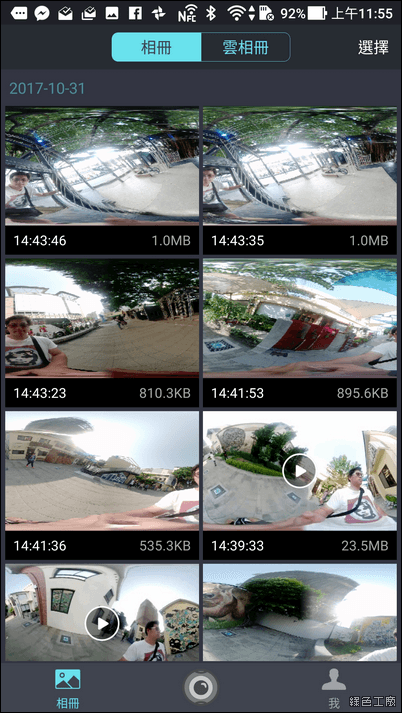
拍照後存檔就是在手機內,所以就算沒有連接相機,還是可以瀏覽 360 相機所拍攝的照片與影片。
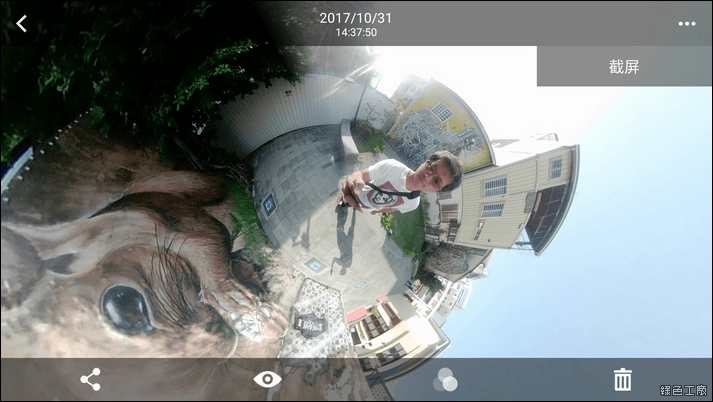
瀏覽圖片時在右上角具備有截屏功能,可以將選取好的角度直接拍照下來,這點真的不錯。

這樣也算是拍照的進階功能^^。
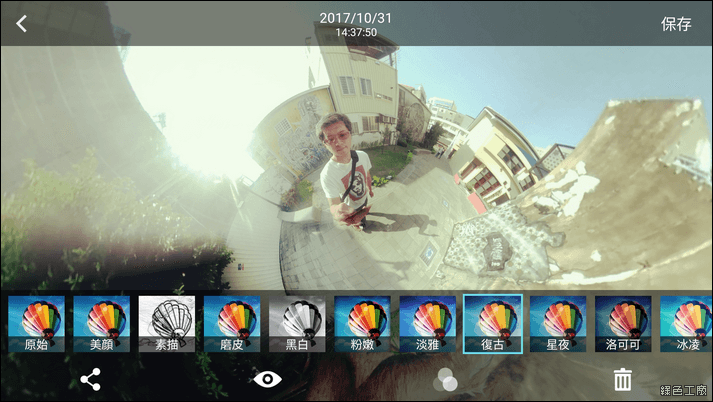
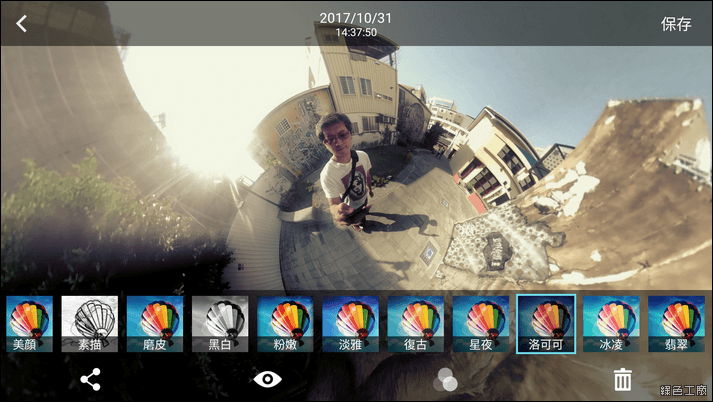
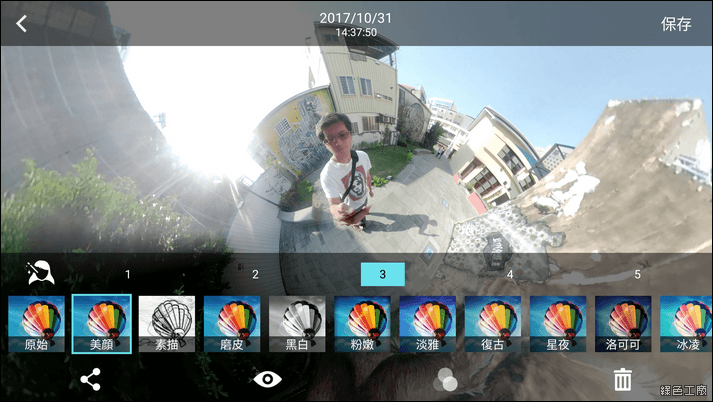
後製時可以再次設定風格濾鏡,最讓人覺得不可思議的是還有美顏功能,還能調整美顏的程度,在我使用過的 360 APP 相比,華碩的真的算是非常好用的。
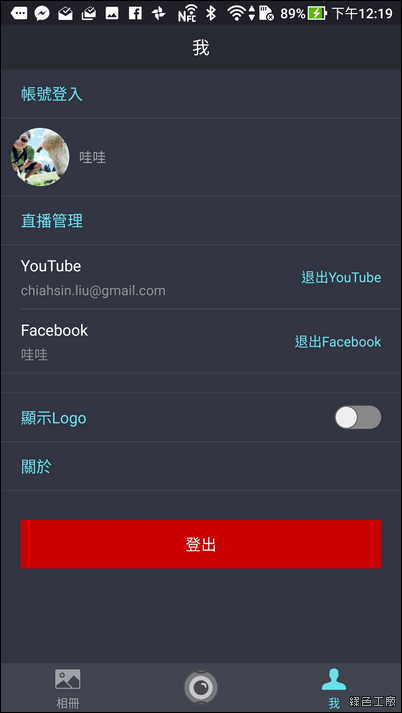
在個人設定可以登入 YouTube 與 Facebook 帳號,方便大家直接上傳影像與使用直播功能。
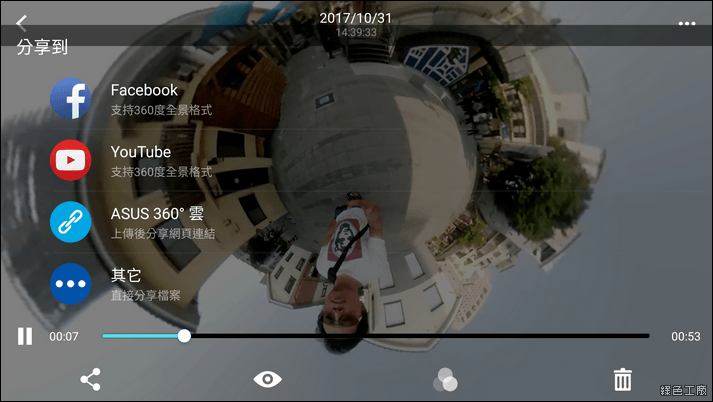
影片可以直接分享到 Facebook 與 YouTube,這兩個都是支援 360 度全景格式的平台,也能傳送到 ASUS 360 雲,不過好像就不支援 360 度瀏覽唷!
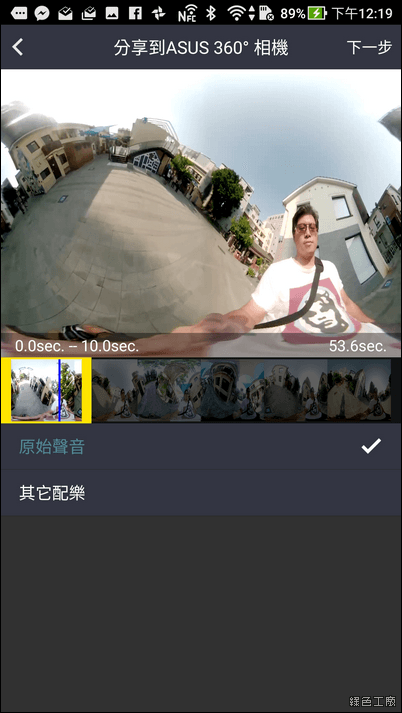
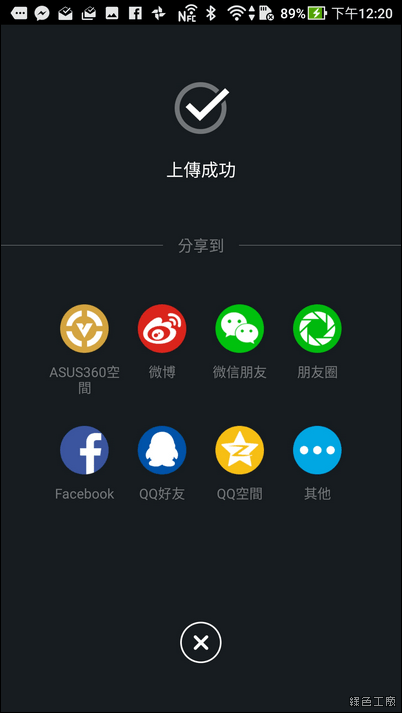
上傳之前可以自己設定要擷取的段落,而且還能夠加上自己的配樂,等於還附加的了簡易的剪輯功能,真的有方便到!

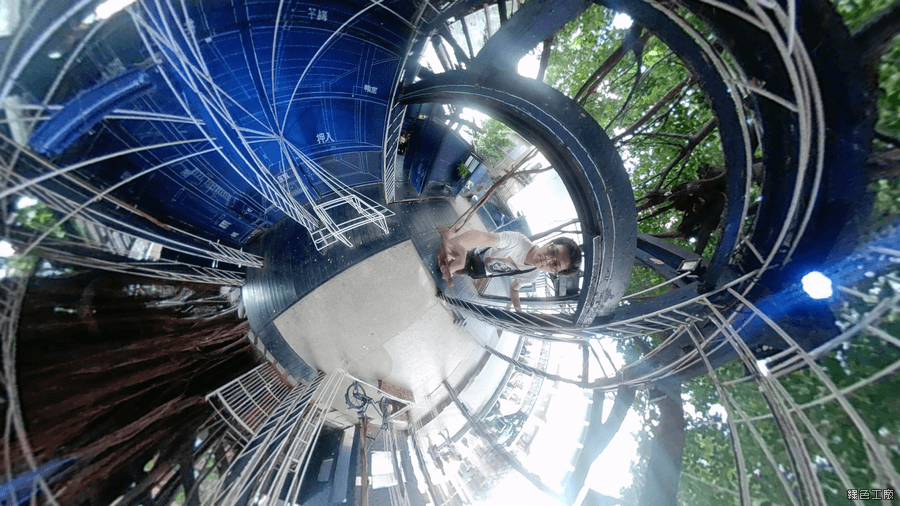
在拍照畫質表現上我覺得算是可以,影片格式支援 1920 x 960 與 4K 的 2048 x 1024,我覺得若是拍照用途夠用了,不過若是影片的話,看起來也是普通普通,這是大多 360 度相機的相同問題,360 度影片的畫質就是比較差!

最後總結一下,先來說說缺點部分,使用上一定得搭配上手機,有時候我使用其他 360 度相機,我只要按個快門就好,影像有記錄到就好,回家再慢慢傳輸影像來瀏覽,使用 ASUS 360 Camera 就一定要開手機,在拍照即時性沒有那麼優!不過相對的,ASUS 360 Camera 與手機結合的搭配,在即時預覽畫面與傳輸都是非常方便的,省去了其他 360 度相機還要透過無線網路或是藍牙的麻煩,而且也不用充電,體積較迷你攜帶也方便,此外還有拍照 APP 很方便的優勢,使用起來相對沒有那麼複雜,而且還具備有直播功能,優點缺點綜合起來還是頗值得推薦的唷!!!這裡買:
https://goo.gl/Mwg77Z支援 360 度影像播放的播放器:
PotPlayer

 ASUS 360 Camera 相機也算是突破了我對 360 相機的認定,譬如說就是一定要內建電池,然後沒有螢幕操作介面等等,ASUS 360 Camera 他必須依附 Android 手機而生存,必須要有 microUSB 或是 USB Type-C 的介面相連,所以這台 360 度相機免充電、免安裝記憶卡,可以說它是優點!但是也可以說他是缺點,因為每次要使用都必須拿出手機,好像也是有點麻煩,使用習慣是可以培養的,看大家的需求到哪裡囉!
ASUS 360 Camera 相機也算是突破了我對 360 相機的認定,譬如說就是一定要內建電池,然後沒有螢幕操作介面等等,ASUS 360 Camera 他必須依附 Android 手機而生存,必須要有 microUSB 或是 USB Type-C 的介面相連,所以這台 360 度相機免充電、免安裝記憶卡,可以說它是優點!但是也可以說他是缺點,因為每次要使用都必須拿出手機,好像也是有點麻煩,使用習慣是可以培養的,看大家的需求到哪裡囉! 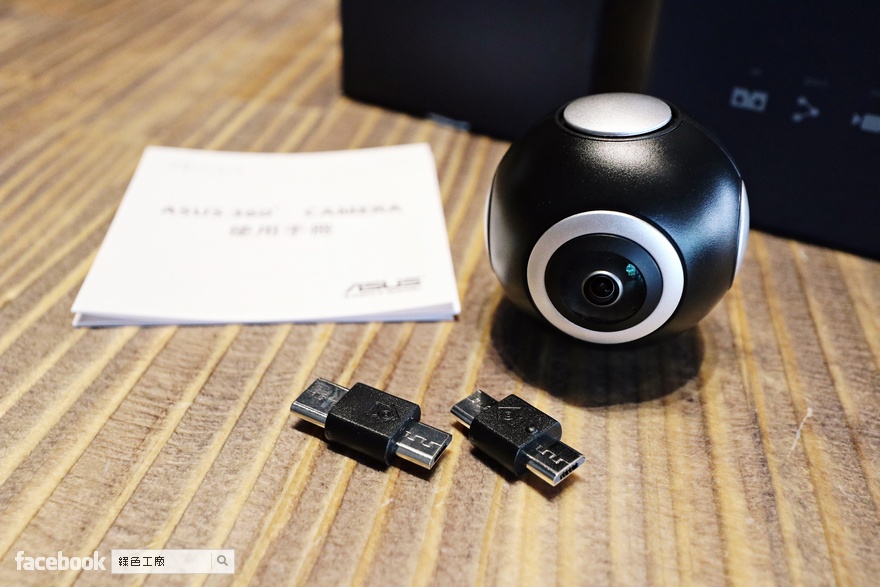 開箱盒裝內容物很簡單,主角是 ASUS 360 Camera 一台,與使用說明書,還有兩個轉接頭,分別是 microUSB to microUSB 與 microUSB to USB Type-C,現在 USB Type-C 的手機越來越普遍,我想只要是 Android 手機應該都能使用吧!
開箱盒裝內容物很簡單,主角是 ASUS 360 Camera 一台,與使用說明書,還有兩個轉接頭,分別是 microUSB to microUSB 與 microUSB to USB Type-C,現在 USB Type-C 的手機越來越普遍,我想只要是 Android 手機應該都能使用吧!  在相機底部有一個 microUSB 插槽,將轉接頭插入就對了!
在相機底部有一個 microUSB 插槽,將轉接頭插入就對了!  另外一頭就是接到手機上,然後安裝
另外一頭就是接到手機上,然後安裝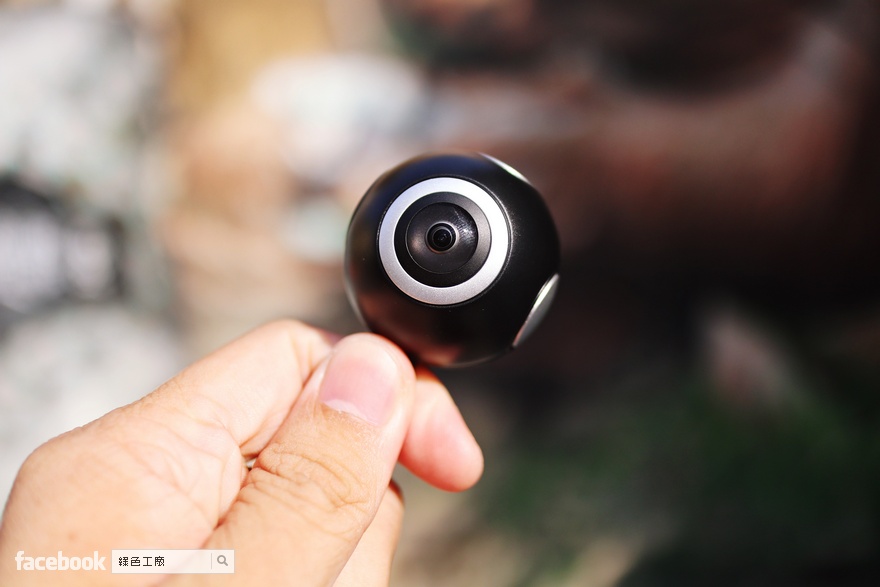 相機大小並不大,要收納的話先去買個扭蛋,扭蛋盒就留下來做收納,簡單的保護一下鏡頭也好!當然華碩若能附上一個小袋子更好,可惜就是沒有附上啦^^。
相機大小並不大,要收納的話先去買個扭蛋,扭蛋盒就留下來做收納,簡單的保護一下鏡頭也好!當然華碩若能附上一個小袋子更好,可惜就是沒有附上啦^^。 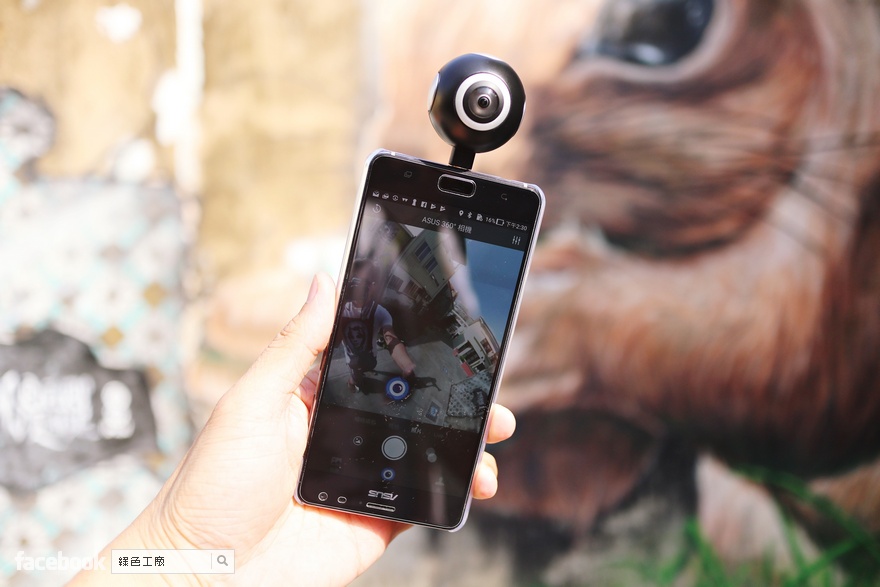 測試安裝在我的
測試安裝在我的 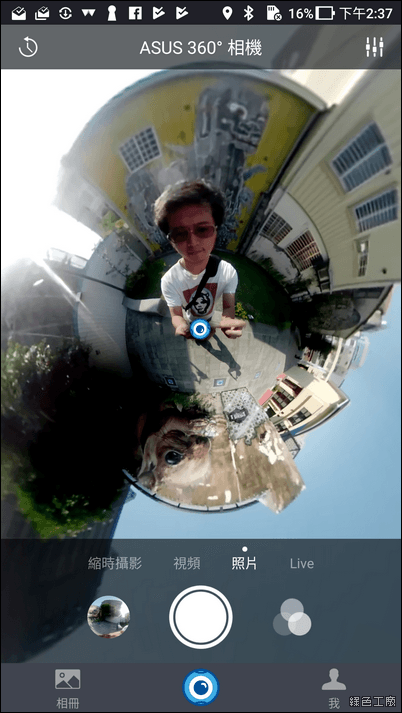
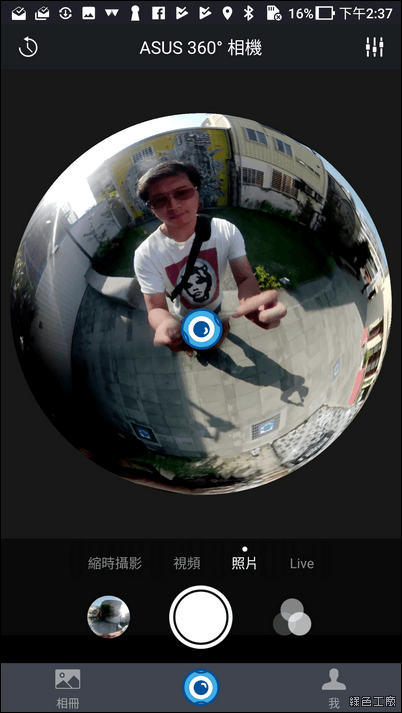 ASUS 360 Camera 在操作上有許多優勢,我從沒想過 360 度相機的使用能像手機相機一樣,不過華碩就是做到了,連接之後的操作就很簡單,具備有縮時攝影、視頻、照片與 Live 直播功能,
ASUS 360 Camera 在操作上有許多優勢,我從沒想過 360 度相機的使用能像手機相機一樣,不過華碩就是做到了,連接之後的操作就很簡單,具備有縮時攝影、視頻、照片與 Live 直播功能, 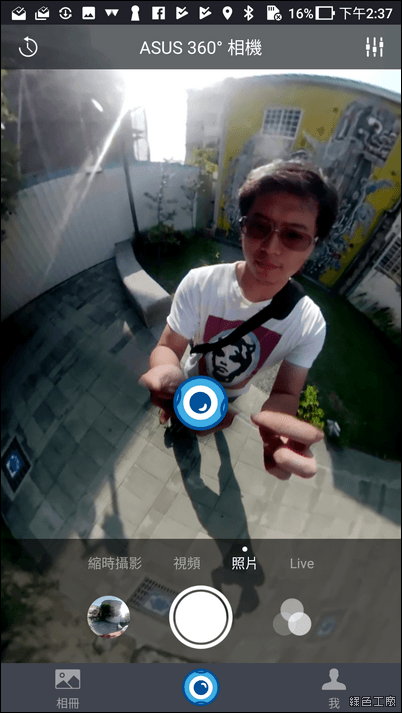
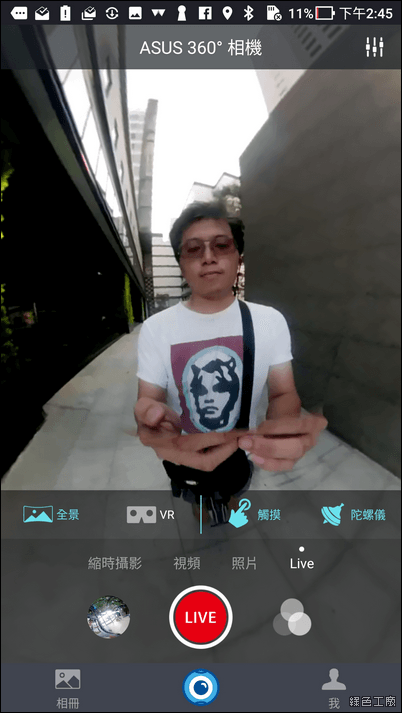 鏡頭的變換一共有「全景」、「水晶球」與「小行星」三種模式,直接觸碰螢幕就可以接換,在功能選單上輕觸一下,就能夠換出隱藏選單,可以手動設定鏡頭的變換,搭配上 VR 的使用,觸摸操作與陀螺儀功能。
鏡頭的變換一共有「全景」、「水晶球」與「小行星」三種模式,直接觸碰螢幕就可以接換,在功能選單上輕觸一下,就能夠換出隱藏選單,可以手動設定鏡頭的變換,搭配上 VR 的使用,觸摸操作與陀螺儀功能。 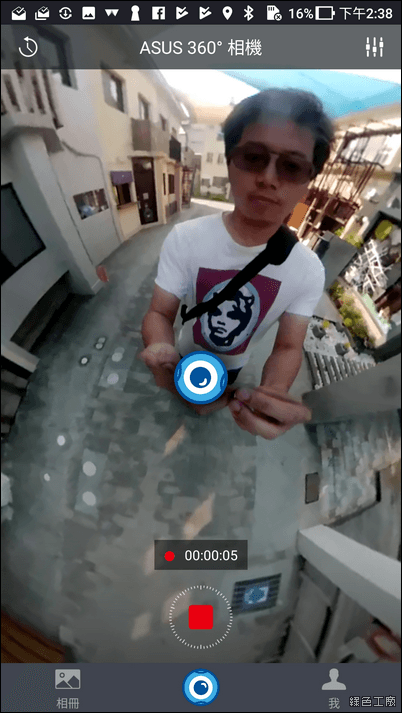 關閉陀螺儀功能我覺得會比較好拍照,如果你把畫面調整成面對自己,不管你怎麼轉動走動相機的畫面是你自己;而陀螺儀功能若是開啟,拍照主體在螢幕上也會晃來晃去,我覺得使用上沒有那麼好操控。
關閉陀螺儀功能我覺得會比較好拍照,如果你把畫面調整成面對自己,不管你怎麼轉動走動相機的畫面是你自己;而陀螺儀功能若是開啟,拍照主體在螢幕上也會晃來晃去,我覺得使用上沒有那麼好操控。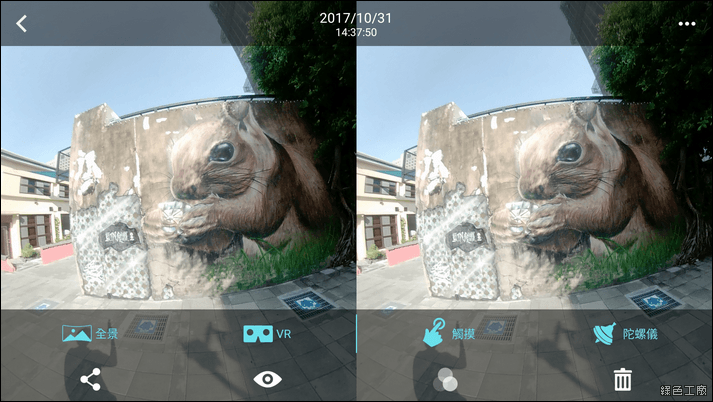 也有具備搭配上 VR 眼鏡的功能選項,不過拍照時可能無法這樣用,因為相機還接在上面啊!當瀏覽圖片時就可以這樣使用,體驗身歷其境的感覺。
也有具備搭配上 VR 眼鏡的功能選項,不過拍照時可能無法這樣用,因為相機還接在上面啊!當瀏覽圖片時就可以這樣使用,體驗身歷其境的感覺。 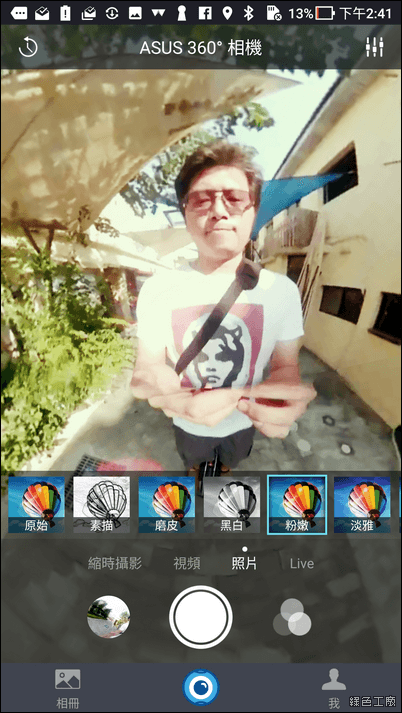
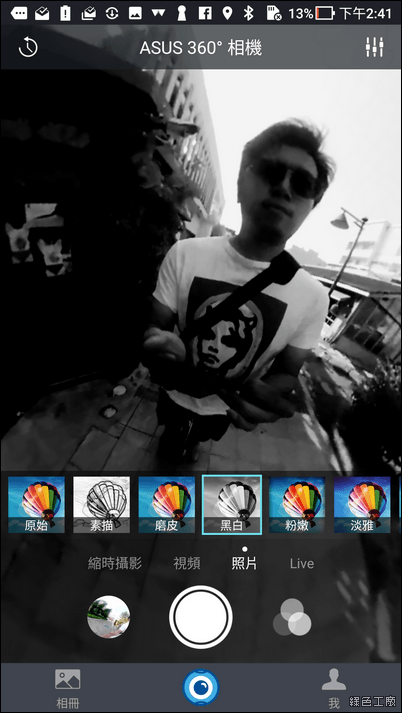 內建照片的風格濾鏡功能,可以調整自己喜愛的風格,不過不急著選濾鏡在拍照,因為後製都可以調整,就算你選好濾鏡後拍照,拍照也只是原圖啊!
內建照片的風格濾鏡功能,可以調整自己喜愛的風格,不過不急著選濾鏡在拍照,因為後製都可以調整,就算你選好濾鏡後拍照,拍照也只是原圖啊! 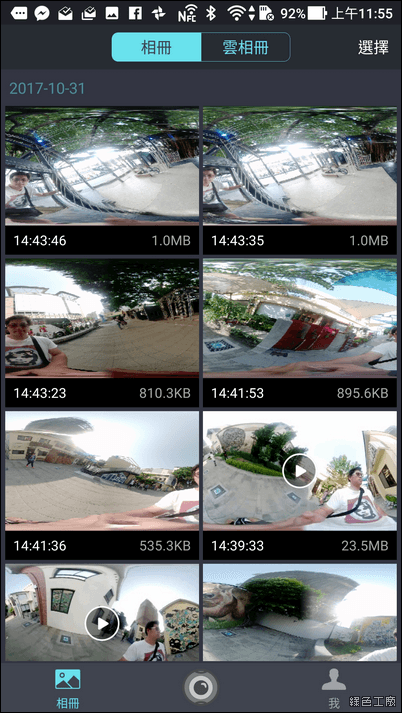 拍照後存檔就是在手機內,所以就算沒有連接相機,還是可以瀏覽 360 相機所拍攝的照片與影片。
拍照後存檔就是在手機內,所以就算沒有連接相機,還是可以瀏覽 360 相機所拍攝的照片與影片。 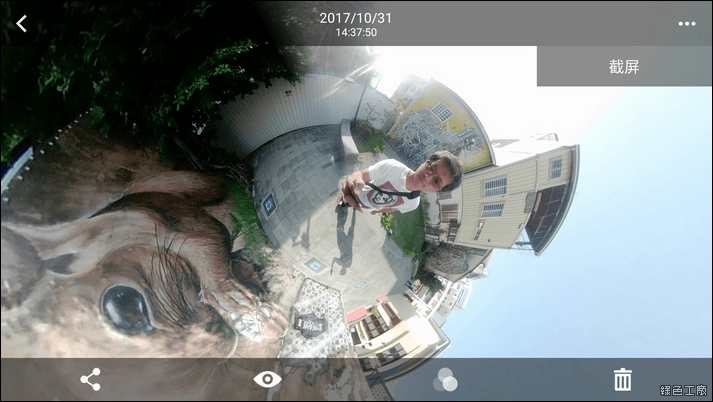 瀏覽圖片時在右上角具備有截屏功能,可以將選取好的角度直接拍照下來,這點真的不錯。
瀏覽圖片時在右上角具備有截屏功能,可以將選取好的角度直接拍照下來,這點真的不錯。  這樣也算是拍照的進階功能^^。
這樣也算是拍照的進階功能^^。 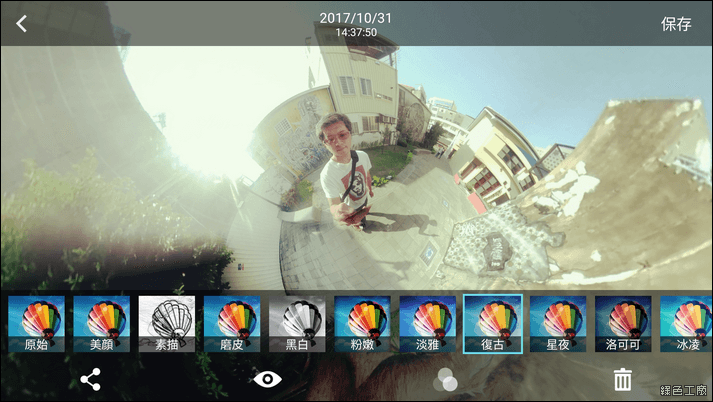
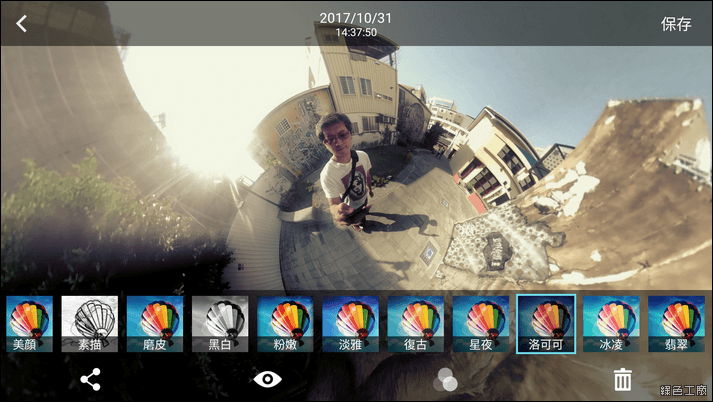
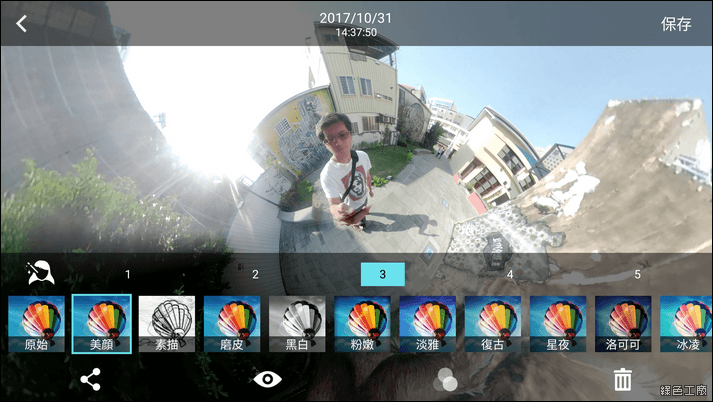 後製時可以再次設定風格濾鏡,最讓人覺得不可思議的是還有美顏功能,還能調整美顏的程度,在我使用過的 360 APP 相比,華碩的真的算是非常好用的。
後製時可以再次設定風格濾鏡,最讓人覺得不可思議的是還有美顏功能,還能調整美顏的程度,在我使用過的 360 APP 相比,華碩的真的算是非常好用的。 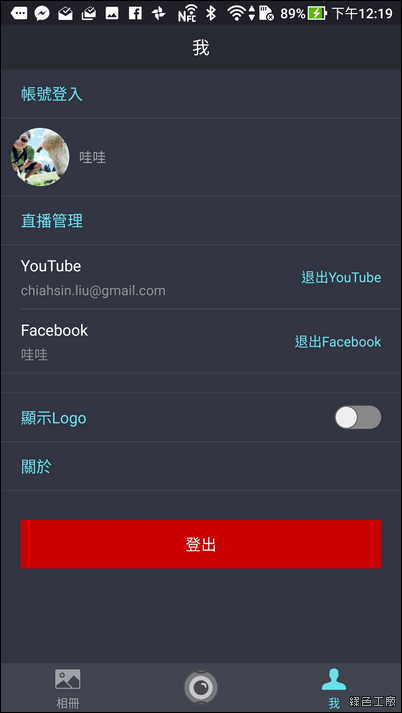 在個人設定可以登入 YouTube 與 Facebook 帳號,方便大家直接上傳影像與使用直播功能。
在個人設定可以登入 YouTube 與 Facebook 帳號,方便大家直接上傳影像與使用直播功能。 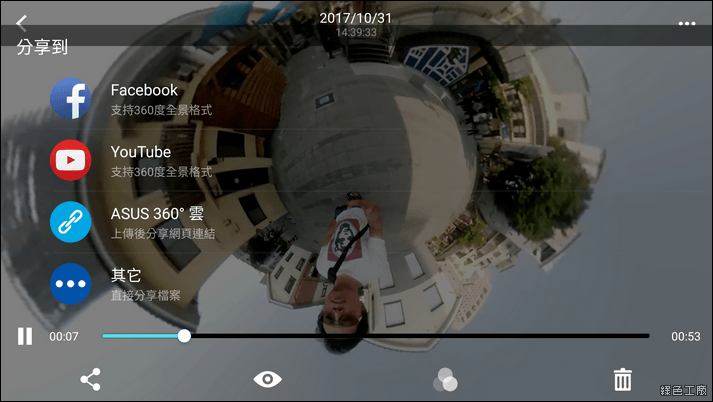 影片可以直接分享到 Facebook 與 YouTube,這兩個都是支援 360 度全景格式的平台,也能傳送到 ASUS 360 雲,不過好像就不支援 360 度瀏覽唷!
影片可以直接分享到 Facebook 與 YouTube,這兩個都是支援 360 度全景格式的平台,也能傳送到 ASUS 360 雲,不過好像就不支援 360 度瀏覽唷! 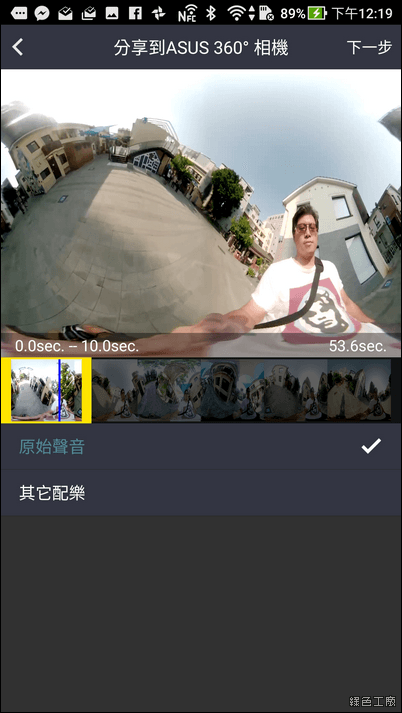
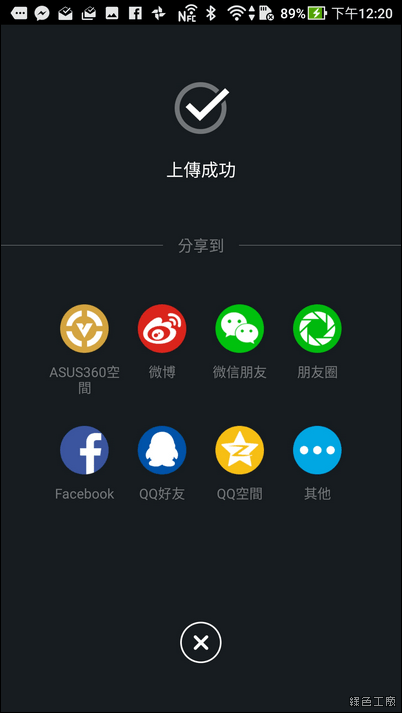 上傳之前可以自己設定要擷取的段落,而且還能夠加上自己的配樂,等於還附加的了簡易的剪輯功能,真的有方便到!
上傳之前可以自己設定要擷取的段落,而且還能夠加上自己的配樂,等於還附加的了簡易的剪輯功能,真的有方便到! 
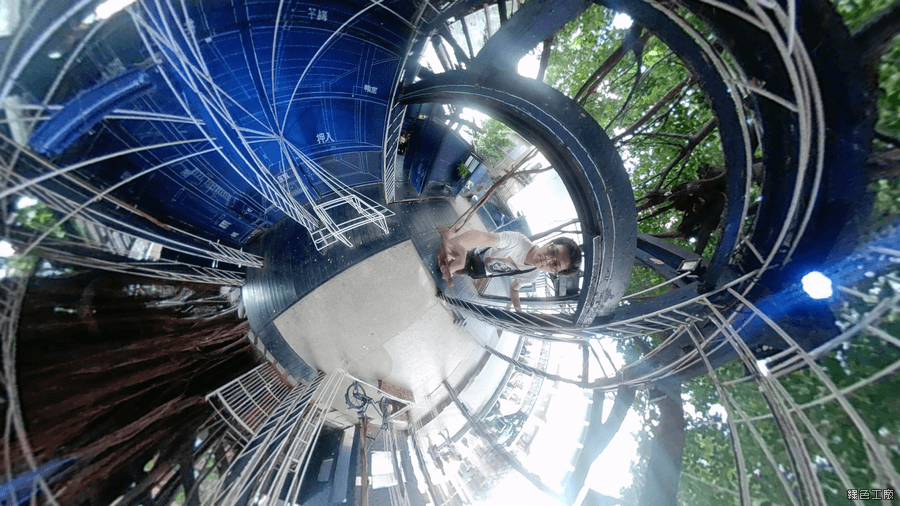 在拍照畫質表現上我覺得算是可以,影片格式支援 1920 x 960 與 4K 的 2048 x 1024,我覺得若是拍照用途夠用了,不過若是影片的話,看起來也是普通普通,這是大多 360 度相機的相同問題,360 度影片的畫質就是比較差!
在拍照畫質表現上我覺得算是可以,影片格式支援 1920 x 960 與 4K 的 2048 x 1024,我覺得若是拍照用途夠用了,不過若是影片的話,看起來也是普通普通,這是大多 360 度相機的相同問題,360 度影片的畫質就是比較差! 最後總結一下,先來說說缺點部分,使用上一定得搭配上手機,有時候我使用其他 360 度相機,我只要按個快門就好,影像有記錄到就好,回家再慢慢傳輸影像來瀏覽,使用 ASUS 360 Camera 就一定要開手機,在拍照即時性沒有那麼優!不過相對的,ASUS 360 Camera 與手機結合的搭配,在即時預覽畫面與傳輸都是非常方便的,省去了其他 360 度相機還要透過無線網路或是藍牙的麻煩,而且也不用充電,體積較迷你攜帶也方便,此外還有拍照 APP 很方便的優勢,使用起來相對沒有那麼複雜,而且還具備有直播功能,優點缺點綜合起來還是頗值得推薦的唷!!!這裡買:
最後總結一下,先來說說缺點部分,使用上一定得搭配上手機,有時候我使用其他 360 度相機,我只要按個快門就好,影像有記錄到就好,回家再慢慢傳輸影像來瀏覽,使用 ASUS 360 Camera 就一定要開手機,在拍照即時性沒有那麼優!不過相對的,ASUS 360 Camera 與手機結合的搭配,在即時預覽畫面與傳輸都是非常方便的,省去了其他 360 度相機還要透過無線網路或是藍牙的麻煩,而且也不用充電,體積較迷你攜帶也方便,此外還有拍照 APP 很方便的優勢,使用起來相對沒有那麼複雜,而且還具備有直播功能,優點缺點綜合起來還是頗值得推薦的唷!!!這裡買: